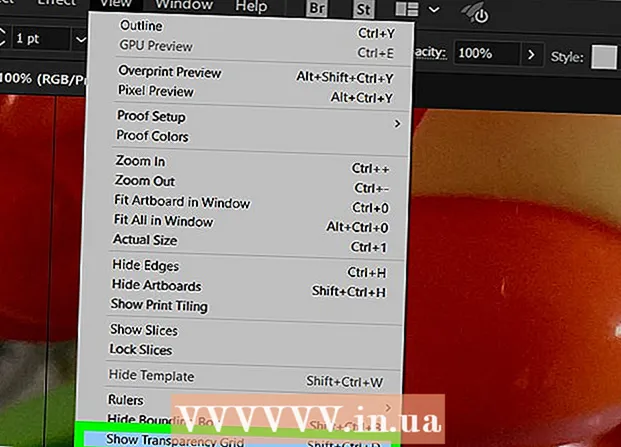Autor:
Lewis Jackson
Fecha De Creación:
8 Mayo 2021
Fecha De Actualización:
1 Mes De Julio 2024

Contenido
Eliminar su cuenta de Gmail es un gran problema porque perderá el acceso a otros productos y servicios relacionados con Google Gmail, como Google Drive o Play Store. Si desea eliminar su cuenta, puede hacerlo en la página de administración de la cuenta de Google. Por el contrario, si elimina accidentalmente su cuenta, puede recuperarla si actúa con prontitud.
Nota: Tiene 2 días hábiles para restaurar su cuenta de Gmail. De lo contrario, perderá su cuenta de forma permanente.
Pasos
Método 1 de 2: eliminar la cuenta de Gmail
Inicie sesión en su cuenta de Gmail. Visite la página de Gmail e inicie sesión en su cuenta como de costumbre. Necesita acceder a la red para eliminar su cuenta, que es más fácil en la computadora que en su teléfono.
- Eliminar la cuenta no son Libera futuras direcciones de correo electrónico. No puede reutilizar el sitio, por ejemplo ([email protected]).
- Este proceso eliminará los correos electrónicos y los contactos almacenados en él, pero no eliminará el historial de búsqueda ni la información de Youtube. Las cuentas de Google siguen siendo seguras.

Haga clic en su avatar, o en la primera letra de su nombre, en la esquina superior derecha de la pantalla de Gmail. Desde la pantalla de la bandeja de entrada, haga clic en el botón circular en la esquina superior derecha. Debería ver aparecer un menú con un botón azul "Mi cuenta", con las opciones "Agregar cuenta" y "Cerrar sesión".
Haga clic en "Mi cuenta" y seleccione "Preferencias de la cuenta". Esta es la página que controla todas las cuentas de Google, no solo Gmail. Le permite eliminar su cuenta de Gmail pero mantener su cuenta de Google.- Además, puede omitir los pasos anteriores y visitar https://myaccount.google.com/preferences para ir a la página de preferencias de su cuenta.

Busque y seleccione "Eliminar su cuenta o servicios" en el menú de la izquierda. Al desplazarse hacia abajo en "Mi cuenta", hay una serie de opciones de la siguiente manera: Bienvenido, "Inicio de sesión y seguridad", "Información personal y privacidad" (Información personal y privacidad) privacidad) y finalmente "Preferencias de la cuenta". Verá la línea "Eliminar su cuenta" aquí.
Seleccione "Eliminar productos" y vuelva a iniciar sesión para confirmar su decisión. Después de hacer clic en "Eliminar su cuenta o servicios", verá la opción en el lado derecho así, eliminar solo productos pequeños (como Gmail) o eliminar todas las cuentas y datos. Seleccione Gmail, inicie sesión para asegurarse de no hacer clic accidentalmente en eliminar.
Considere descargar datos antes de eliminarlos. Puede hacer clic en "Descargar datos" para guardar contactos, chats y correos electrónicos antes de eliminar el servicio. Debes descargar datos a tu computadora a menos que realmente quieras borrar todo.
- Esto creará un archivo de correo electrónico en su cuenta de Google Drive. Puede llevar de unos minutos a unas horas, según la velocidad de la red y la capacidad de la bandeja de entrada.
Haga clic en "Gmail" y lea la breve eliminación de la cuenta. Google dirá algunas cosas al respecto. Aquí hay algunos puntos a tener en cuenta:
- Eliminar una cuenta puede impedirle recuperar contraseñas antiguas (contraseñas configuradas con cuentas de Gmail)
- Solo puede restaurar su cuenta dentro de 2 días si la elimina accidentalmente.
- No puede registrar el mismo nombre de usuario que la cuenta eliminada.
Confirme la eliminación de la cuenta. Cuando seleccione "Eliminar cuenta y datos", aparecerá un cuadro de diálogo de advertencia, se le pedirá que confirme que desea eliminar la cuenta. Marque cada cuadro de diálogo para confirmar que sabe que perderá el acceso a estos servicios. En este paso, no selecciona el contenido a eliminar, simplemente identifica que el contenido desaparecerá. Ingrese la contraseña en la parte inferior de la pantalla.
Confirmado de nuevo. Marque el cuadro de diálogo "Sí, quiero eliminar mi cuenta" (Sí, quiero eliminar la cuenta) y "Sí, reconozco que ..." (Sí, lo sé ...), luego seleccione "Eliminar Google Cuenta ". Se programará la eliminación de la cuenta de Gmail. anuncio
Método 2 de 2: recuperar cuenta de Gmail
Acción rápida: solo tiene 2 días hábiles. Las cuentas de Google solo se mantienen durante un breve período de tiempo después de la eliminación programada. Si actúa rápidamente, puede restaurar su cuenta, pero solo tiene 2 días para hacerlo.
- Estos dos días no son absolutamente garantizado. Tienes que hacerlo lo más rápido posible.
Visite la página de asistencia para contraseñas de Google (Administrar contraseñas de Google). En la página de inicio de sesión, seleccione "Tengo otros problemas para iniciar sesión" (tengo problemas para iniciar sesión). Ingrese la dirección de correo electrónico eliminada, haga clic en "Continuar".
Ingrese su contraseña anterior. Se le redirigirá a una página que le pedirá contraseñas recientes que pueda recordar. Ingrese la contraseña, haga clic en "Continuar".
Haga clic en "Enviar una solicitud de recuperación". Cuando ingrese su contraseña, será redirigido a la página que indica que la cuenta ha sido eliminada. Verá un enlace al formulario de solicitud de recuperación de su cuenta. Haz click en eso.
- Si no recibe un enlace a su solicitud de recuperación, su cuenta se ha eliminado de forma permanente. No puedes hacer nada más.
Completa el proceso de validación. Después de hacer clic en el formulario de solicitud de recuperación, deberá seguir una serie de pasos de confirmación. Ingrese una dirección de correo electrónico a la que tenga acceso y responda preguntas sobre su contraseña, última visita y cuándo crear su cuenta. Google usará esta información para verificar que eres el propietario real o no.
- Si no conoce esta información, no debe preocuparse demasiado. Simplemente envíe su solicitud y explique su situación y espere una respuesta.
Revisar correo electrónico. Google enviará un correo electrónico a la dirección que proporcione. Puede que tarde un poco en recibir el correo electrónico. Revise su correo electrónico y haga clic en el enlace para crear una nueva contraseña para su cuenta. Ha restaurado con éxito su cuenta eliminada.
- Recuerde que eliminar una cuenta es eliminar todos los datos. La recarga de datos llevará mucho tiempo.
- Tenga en cuenta que puede recibir un correo electrónico que diga "la cuenta se eliminó y ya no se puede recuperar" (su cuenta se eliminó y no se puede recuperar). Si recibe este mensaje, su cuenta de Gmail se eliminará de forma permanente.
- Si se elimina su cuenta, puede crear una nueva cuenta de Google, pero no puede usar el mismo nombre que su cuenta anterior.
Advertencia
- No siempre es posible restaurar su cuenta de Google y, si es posible, el tiempo para guardarla no es mucho. Es mejor no eliminar una cuenta a menos que esté seguro de que eso es lo que desea.